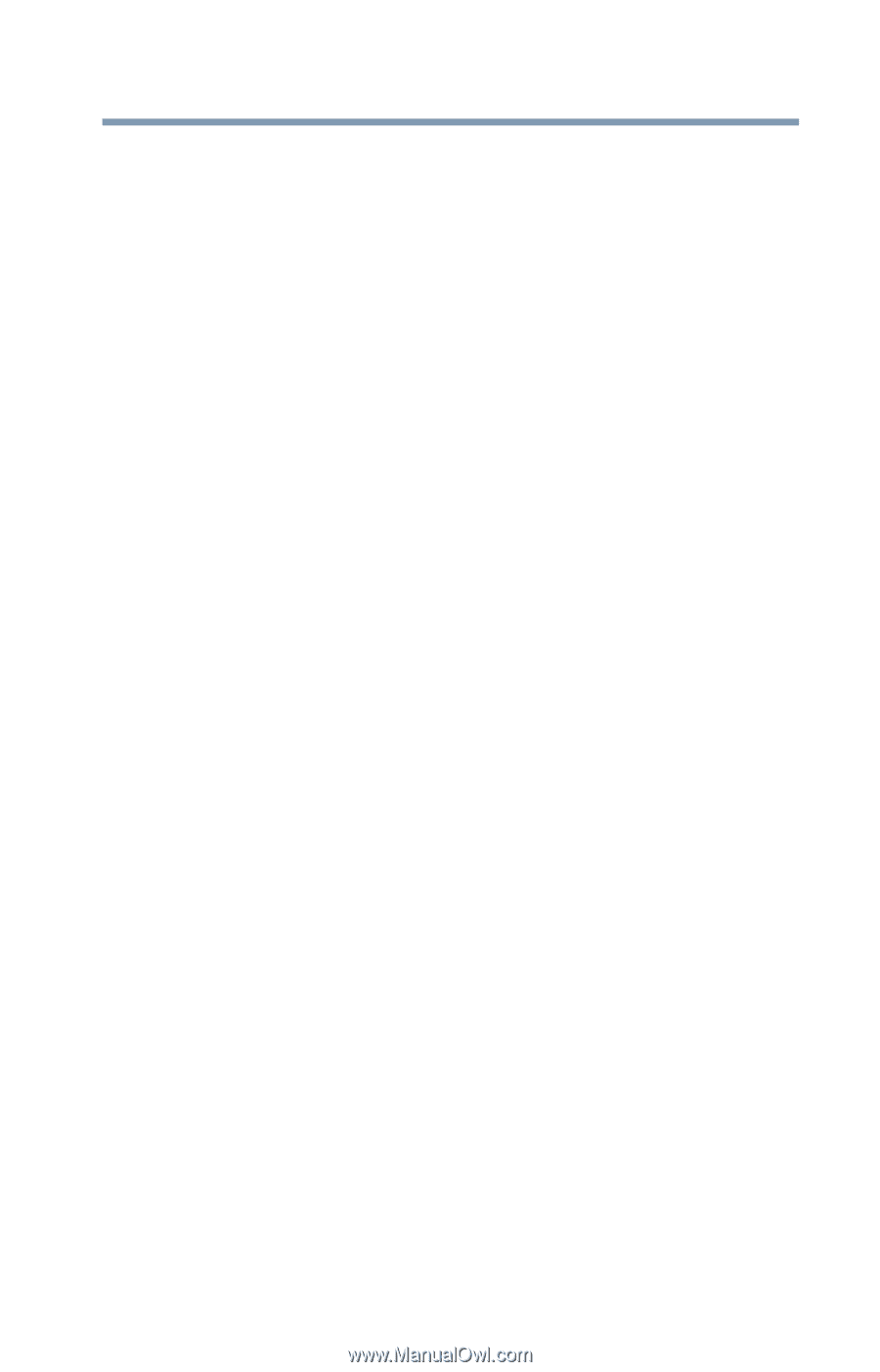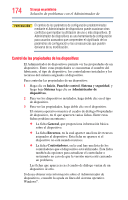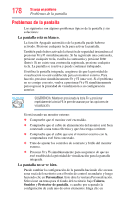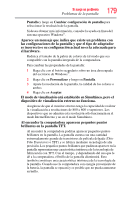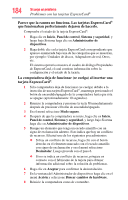Toshiba Tecra R950-SP52SAT3 User Guide - Page 179
El modo de visualización está establecido en Simultáneo, pero el, el hardware.
 |
View all Toshiba Tecra R950-SP52SAT3 manuals
Add to My Manuals
Save this manual to your list of manuals |
Page 179 highlights
Si surge un problema Problemas de la pantalla 179 Pantalla y luego en Cambiar configuración de pantalla para seleccionar la resolución de la pantalla. Si desea obtener más información, consulte la ayuda en línea del sistema operativo Windows®. Aparece un mensaje que indica que existe un problema con las configuraciones de la pantalla y que el tipo de adaptador es incorrecto o su configuración actual no es la adecuada para el hardware. Reduzca el tamaño de la paleta de colores de tal modo que sea compatible con la pantalla integrada de la computadora. Para cambiar las propiedades de la pantalla: 1 Haga clic con el botón secundario sobre un área desocupada del escritorio de Windows®. 2 Haga clic en Personalizar y luego en Pantalla. 3 Ajuste la resolución de la pantalla, la calidad de los colores o ambos. 4 Haga clic en Aceptar. El modo de visualización está establecido en Simultáneo, pero el dispositivo de visualización externo no funciona. Asegúrese de que el monitor externo tenga la capacidad de realizar la visualización a resoluciones de 800 x 600 o superiores. Los dispositivos que no admiten esta resolución sólo funcionarán en el modo Interno/Externo y no en el modo Simultáneo. Al encender la computadora aparecen pequeños puntos brillantes en la pantalla TFT. Al encender la computadora podrían aparecer pequeños puntos brillantes en la pantalla. La pantalla cuenta con una cantidad extremadamente grande de transistores de película delgada (ThinFilm Transistors o TFT) y se fabrica mediante tecnología de alta precisión. Los pequeños puntos brillantes que pudieran aparecer en la pantalla representan una característica intrínseca de la tecnología de fabricación con TFT. Con el tiempo, y dependiendo del uso que le dé a la computadora, el brillo de la pantalla disminuirá. Esto también constituye una característica intrínseca de la tecnología de la pantalla. Cuando use la computadora con energía proveniente de la batería, la pantalla se opacará y es posible que no pueda aumentar su brillo.